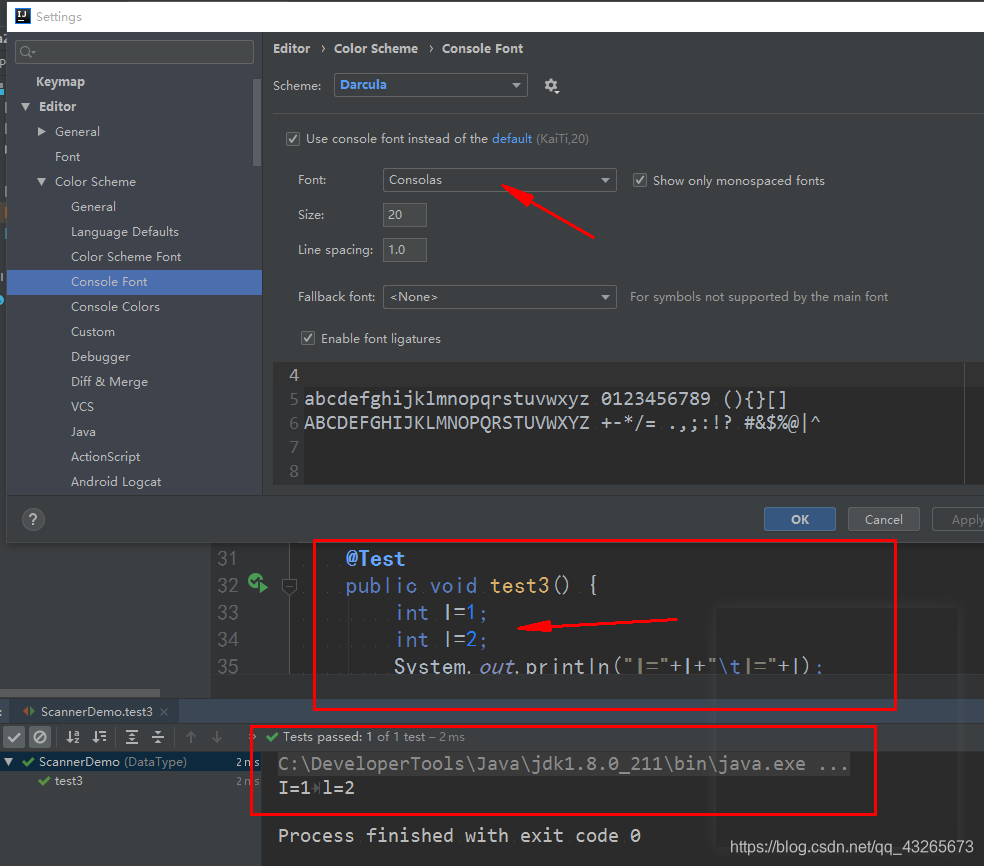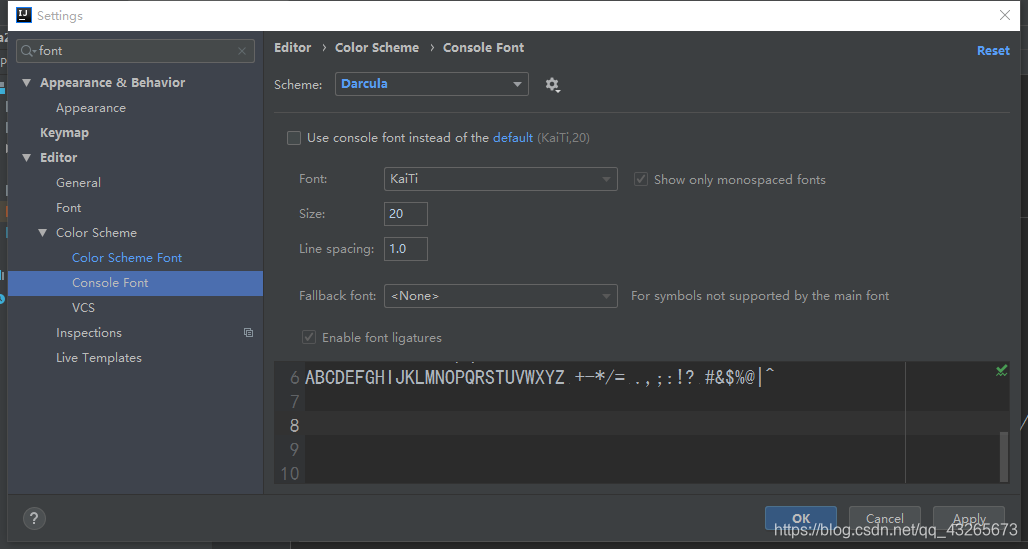|
idea中怎么区分“I”和“l”?怎样显示哑铃形的“I”? 简单介绍一下我在idea中遇到大写对“i”和小写的“l”样式相同对问题,虽然不影响编辑器对使用,但是如果不仔细分辨还真的很难分辨出来。
先上图:
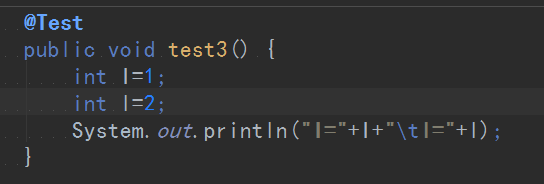 在这里你能分辨出哪个是大写的“i”,哪个是小写对“l”吗?可能你并不能,执行一下单元测试程序。 查看结果: 在这里你能分辨出哪个是大写的“i”,哪个是小写对“l”吗?可能你并不能,执行一下单元测试程序。 查看结果: 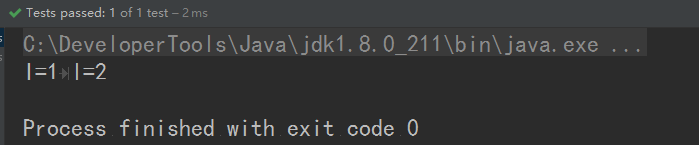 从控制台中也不容易区分哪个是大写的“i”,哪个是小写的“l”。如果你能分辨出来,那么请看下图: 从控制台中也不容易区分哪个是大写的“i”,哪个是小写的“l”。如果你能分辨出来,那么请看下图:  当字体较小的时候就有点难以分辨了。 那么,该如何解决这个显示问题呢? 当字体较小的时候就有点难以分辨了。 那么,该如何解决这个显示问题呢?
解决idea中“I”和“l”显示相同问题
打开IntelliJ IDEA编辑器
第一步:选择左上角菜单栏File->setting,或者直接按默认快捷键Ctrl+Alt+s,进入设置。
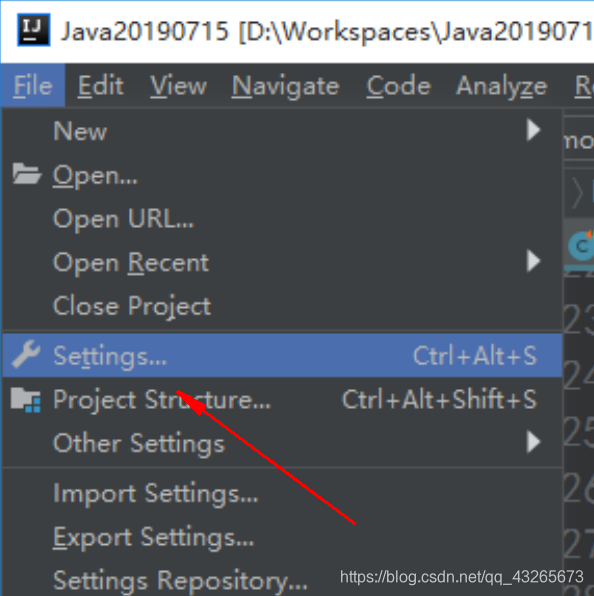
第二步:依次选择Editor->Color Scheme->Color Scheme Font修改字体及颜色
 有些喜欢使用“中文楷体”的朋友们当时可能没注意到问题就出在修改编辑器字体的问题上。 当字体为楷体或其他某些字体时,显示的大写“i”和小写对“l”相同,仅仅需要修改字体即可。 有些喜欢使用“中文楷体”的朋友们当时可能没注意到问题就出在修改编辑器字体的问题上。 当字体为楷体或其他某些字体时,显示的大写“i”和小写对“l”相同,仅仅需要修改字体即可。
第四步:修改Font,点击Apply预览
 将字体更换成其他字体,如Consolas,发现大写“i”和小写对“l”已经不一样了。 将字体更换成其他字体,如Consolas,发现大写“i”和小写对“l”已经不一样了。 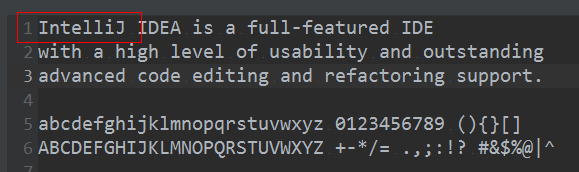
第五步:点击“OK”保存
 可以看出现在大写的“i”和小写的“l”样式已经明显区分开来,再看看控制台显示对结果: 可以看出现在大写的“i”和小写的“l”样式已经明显区分开来,再看看控制台显示对结果:  OK问题已解决。 OK问题已解决。
笔者在修改这一字体样式对时候,自行摸索踩了很多坑。通过网上查看的一些文章介绍了很多改法,但是都没成功,现在大致列举一下不同的改法:
修改Appearance
有的文章说勾选“use custom font”即可 而实际上修改对是除代码编辑框以外其他地方的字体,编辑区和控制台字体并没有被修改 而实际上修改对是除代码编辑框以外其他地方的字体,编辑区和控制台字体并没有被修改
问题还是没被解决。
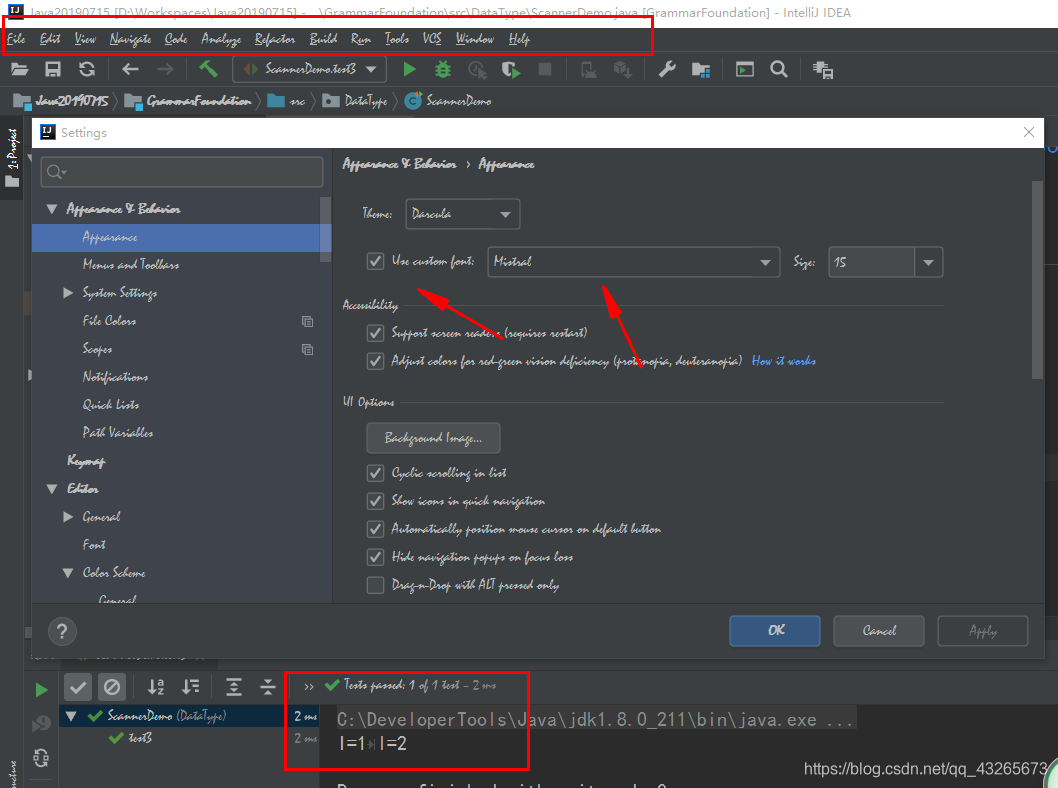
修改Editor-General下对font
 也没有什么效果 也没有什么效果
注意上面对蓝色字体框。
修改Editor-Color Scheme-Console Font
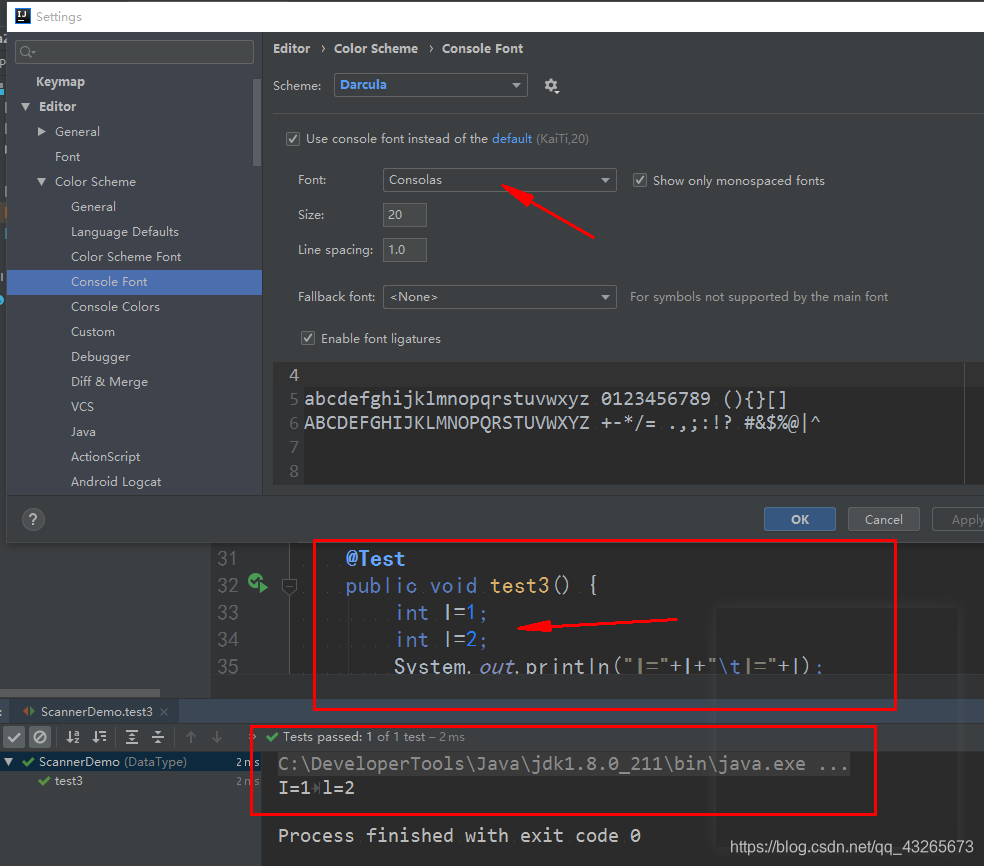
仅仅修改了控制台上字体,编辑区字体没变,实际上也没解决问题。
从设置框里搜索Font,可以修改对就是这四个地方: 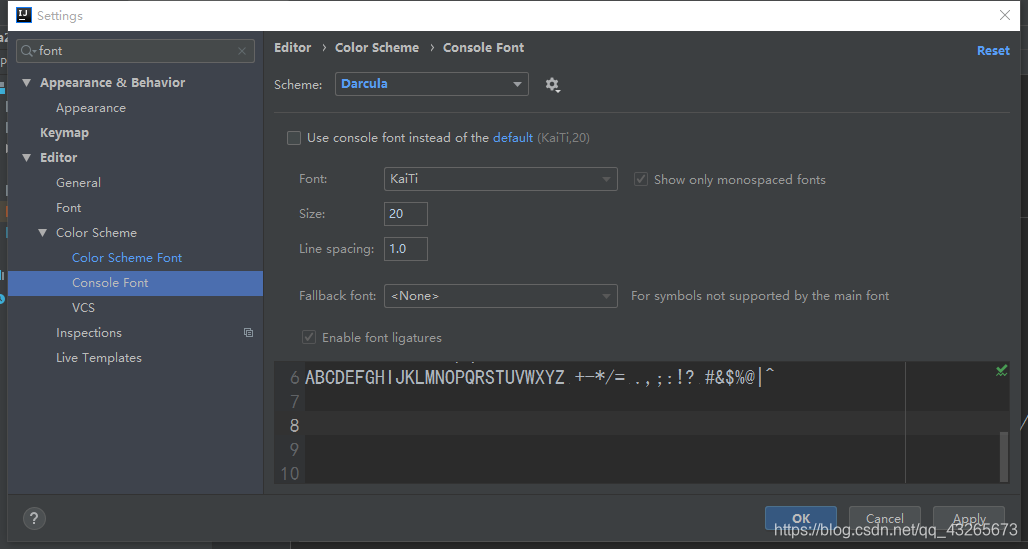
如果在网上查不到解决方案就逐个尝试,这样也能解决问题。
总结
首先要弄清楚问题出在哪,然后对症下药。这次对问题出在编辑区和控制台对字体上,找到对应对设置,修改字体即可。 具体步骤为
打开File-Settings-Editor-Color scheme Font
修改Font即可。
| 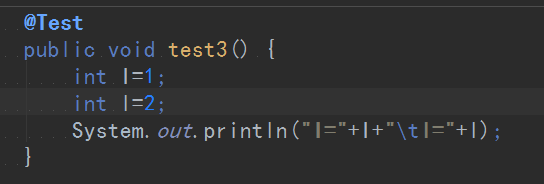 在这里你能分辨出哪个是大写的“i”,哪个是小写对“l”吗?可能你并不能,执行一下单元测试程序。 查看结果:
在这里你能分辨出哪个是大写的“i”,哪个是小写对“l”吗?可能你并不能,执行一下单元测试程序。 查看结果: 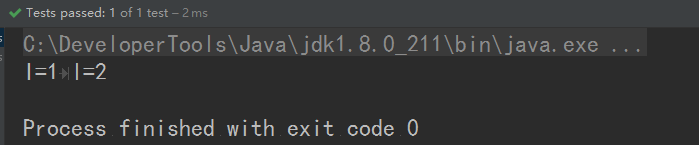 从控制台中也不容易区分哪个是大写的“i”,哪个是小写的“l”。如果你能分辨出来,那么请看下图:
从控制台中也不容易区分哪个是大写的“i”,哪个是小写的“l”。如果你能分辨出来,那么请看下图:  当字体较小的时候就有点难以分辨了。 那么,该如何解决这个显示问题呢?
当字体较小的时候就有点难以分辨了。 那么,该如何解决这个显示问题呢?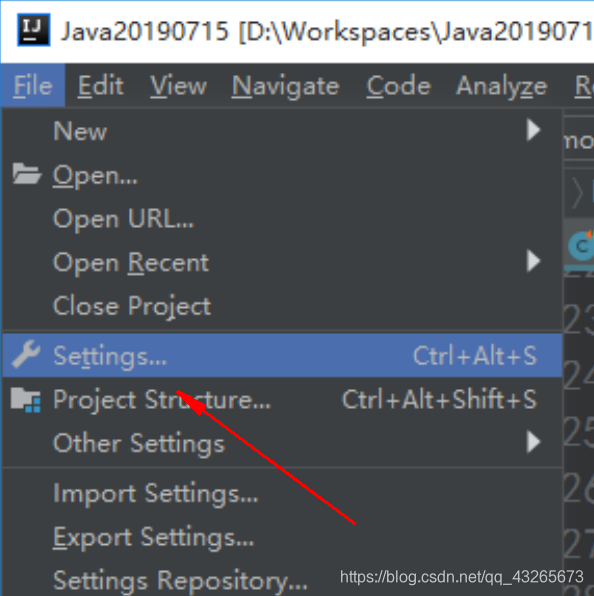
 有些喜欢使用“中文楷体”的朋友们当时可能没注意到问题就出在修改编辑器字体的问题上。 当字体为楷体或其他某些字体时,显示的大写“i”和小写对“l”相同,仅仅需要修改字体即可。
有些喜欢使用“中文楷体”的朋友们当时可能没注意到问题就出在修改编辑器字体的问题上。 当字体为楷体或其他某些字体时,显示的大写“i”和小写对“l”相同,仅仅需要修改字体即可。 将字体更换成其他字体,如Consolas,发现大写“i”和小写对“l”已经不一样了。
将字体更换成其他字体,如Consolas,发现大写“i”和小写对“l”已经不一样了。 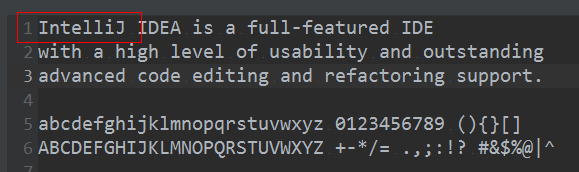
 可以看出现在大写的“i”和小写的“l”样式已经明显区分开来,再看看控制台显示对结果:
可以看出现在大写的“i”和小写的“l”样式已经明显区分开来,再看看控制台显示对结果:  OK问题已解决。
OK问题已解决。 而实际上修改对是除代码编辑框以外其他地方的字体,编辑区和控制台字体并没有被修改
而实际上修改对是除代码编辑框以外其他地方的字体,编辑区和控制台字体并没有被修改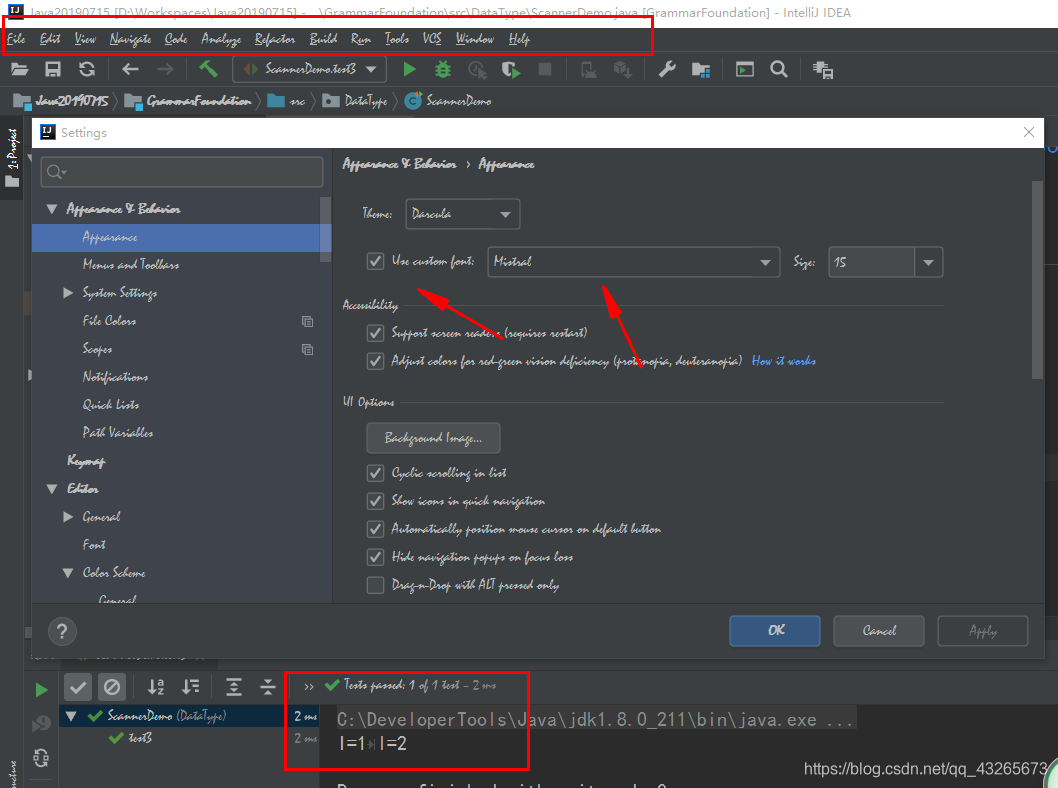
 也没有什么效果
也没有什么效果